將《仙劍奇俠傳7》安裝在SSD中可以大大縮短加載時間,但是很多玩家的固態容量並不是很大,可能只夠安裝,但是首日的更新問題導致無法安裝成功安裝。下面就為大家帶來由“monkeyxj7”分享的《仙劍奇俠傳7》小容量SSD固態硬盤安裝教程,希望對大家有用。
看到很多朋友在糾結,128的SSD容量有點小,遊戲下載+安裝需要111G多,容量不夠,但是裝下60多G的遊戲還勉強夠,所以分享下方法。
首先打開方塊的安裝目錄,就是點擊安裝遊戲的時候彈出的這個框,如果遊戲默認的安裝目錄不是SSD,這裡可以通過點擊管理,將安裝目錄更改到SSD中。
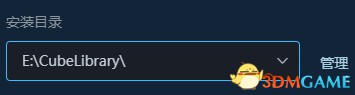
打開目錄後可以看到裡邊有3個目錄
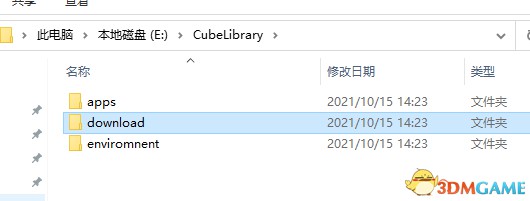
其中,download就是遊戲的下載目錄,我們的目標是把download目錄的實際存儲路徑放到機械盤裡,這樣,遊戲就會被下載到機械盤中,不再佔用SSD空間。
所以,先刪除這裡的download目錄,放心刪好了,這個目錄裡邊都是遊戲的下載壓縮包,不放心,也可以移動到別的地方,保證當前目錄下的download目錄已經沒有了。
這一步別漏了,否則後續會報錯,刪除/移走都可以。
在F盤中新建一個download文件夾。
我們這裡假設遊戲安裝目錄是默認的E:\CubeLibrary,E盤是SSD,F盤是機械盤,如果不是,請自行修正。
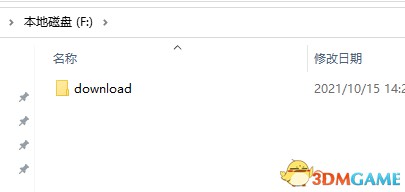
打開一個cmd命令行窗口(點擊開始,直接輸入cmd,就出來了)。
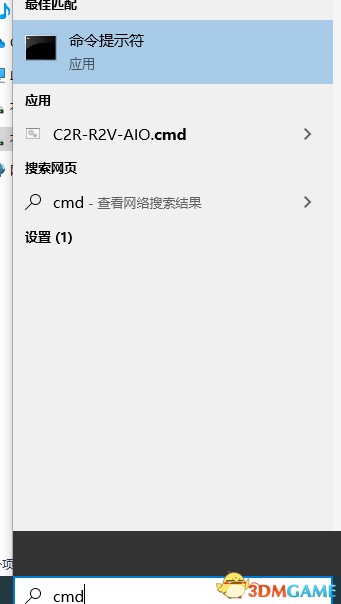
輸入 cd /d E:\CubeLibrary 進入到了E:\CubeLibrary目錄下,當然,如果你的遊戲安裝目錄不是默認的E:\CubeLibrary,那麼請自行修改cd /d後面的內容。

然後再輸入mklink /j download f:\download。
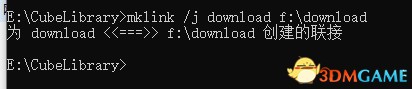
完成後就可以關掉cmd了。
這樣我們就創建了一個位於E:\CubeLibrary下的download的目錄鏈接,到F盤的download目錄,以後所有寫入E:\CubeLibrary\download下的文件都會被實際寫入f:\download下,不會佔用ssd空間。
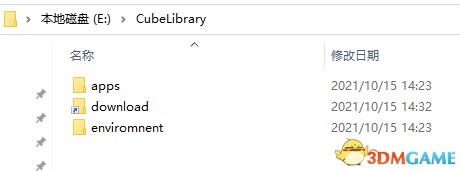
完成後就可以放心點擊安裝遊戲了,遊戲下載的壓縮包都會被存入機械盤,下載安裝後遊戲安裝會安裝到E:\CubeLibrary\apps目錄下,實際位置沒變,還是SSD。